O .NET Framework é uma plataforma de software que faz parte de muitos aplicativos e fornece a funcionalidade para executar esses aplicativos.
Se o sistema operacional Windows for usado, o .NET Framework poderá já estar instalado no computador. Em particular, a versão 4.5 do .NET Framework está incluída no Windows 8, a versão 4.5.1 está incluída no Windows 8.1 e a versão 4.6 está incluída no Windows 10.
No entanto, o .NET Framework 3.5 não é instalado automaticamente com o Windows 8, 8.1 ou 10 e deve ser ativado separadamente.
Instalação do .NET Framework 3.5 mediante solicitação
Se o aplicativo exigir o .NET Framework 3.5 e não encontrar essa versão no computador, a seguinte caixa de diálogo será exibida durante a instalação ou quando o aplicativo for iniciado pela primeira vez. Na caixa de mensagem, selecione Baixar e instalar este componente para ativar o .NET Framework 3.5.
Essa opção requer uma conexão com a Internet.
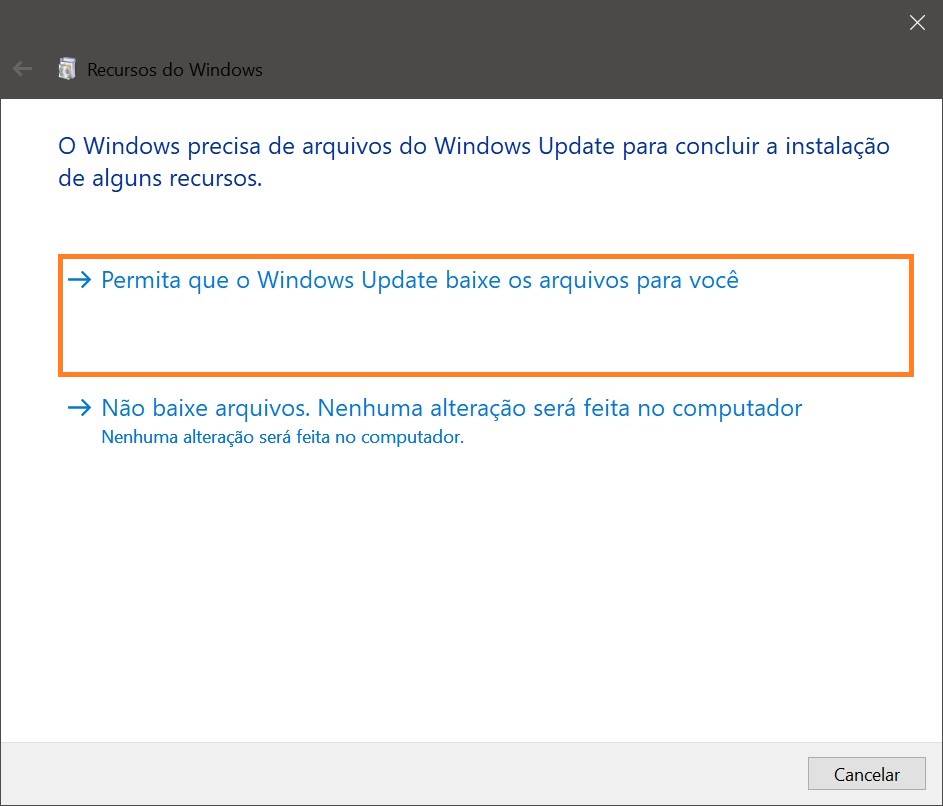
Como instalar o .NET Framework 3.5 na janela “Componentes do Windows”
Você mesmo pode ativar o .NET Framework 3.5 na janela “Componentes do Windows”. É necessário ter uma conexão com a Internet para implementar essa opção.
Pressione Win+R e, na janela que se abre, digite OptionalFeatures e pressione Enter.
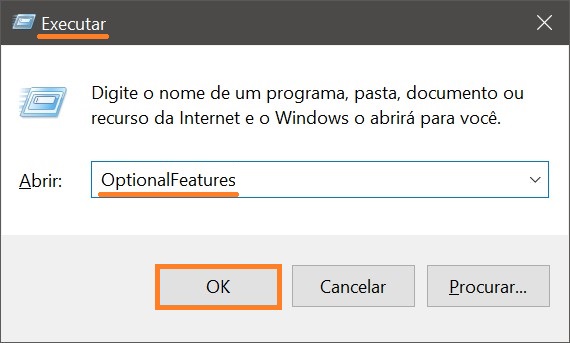
Na janela Componentes do Windows que é aberta, marque .NET Framework 3.5 (inclui .NET 2.0 e 3.0) e clique em OK.
O processo de instalação do componente .NET Framework 3.5 será iniciado.
Não é necessário selecionar um filho para ativar o HTTP Windows Communication Foundation (WCF), a menos que você seja um desenvolvedor que precise dos recursos de mapeamento de scripts e manipuladores do WCF.
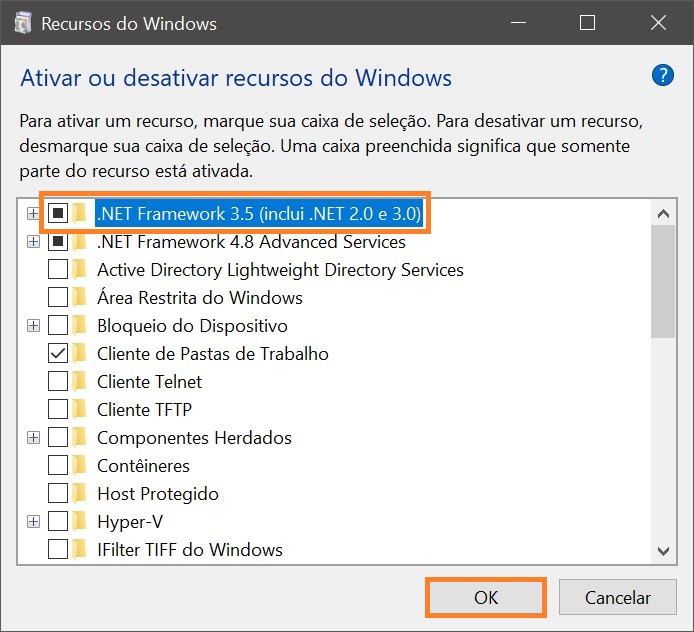
Quando o processo de instalação estiver concluído, pressione o botão Fechar.
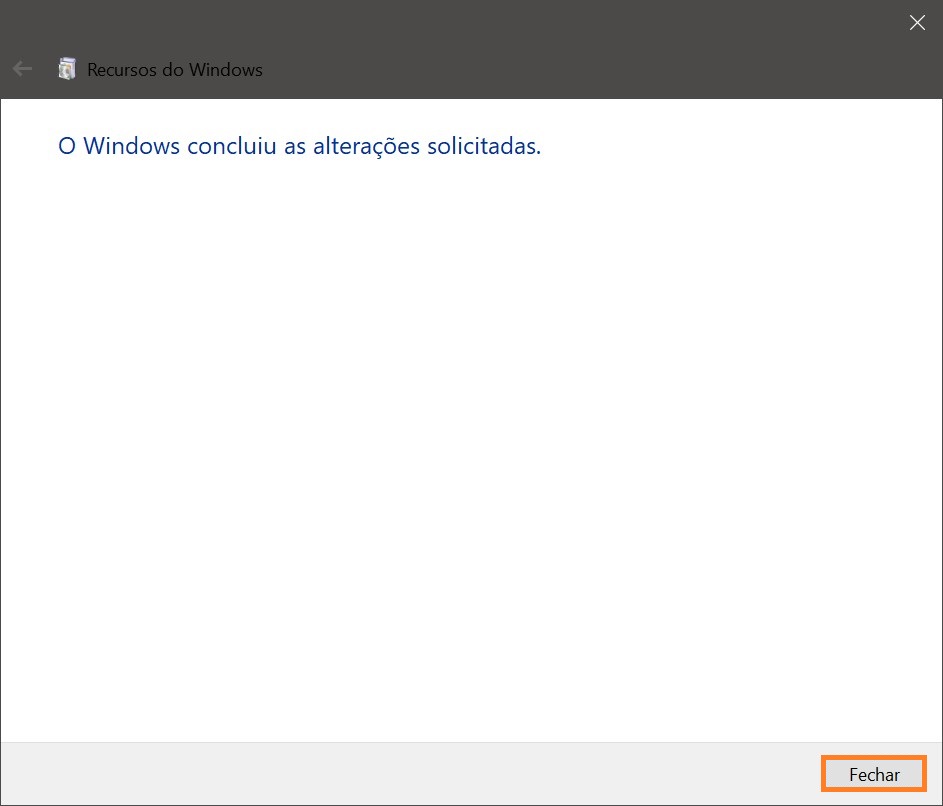
Se, por algum motivo, o método acima não for adequado, você poderá fazer o download do instalador oficial do .NET Framework 3.5 no site oficial da Microsoft https://www.microsoft.com/pt-BR/download/details.aspx?id=21 (não se preocupe se o Windows 10 não estiver na lista de sistemas compatíveis, pois tudo será instalado com êxito).
Como instalar o .NET Framework 3.5 no Windows 10 usando o DISM
Se não houver conexão com a Internet, a plataforma .NET Framework 3.5 poderá ser ativada usando a ferramenta de prompt de comando “Image Servicing, Deployment and Management System” (DISM), especificando a mídia (unidade USB, imagem ISO ou unidade de DVD) a partir da qual o Windows 10 foi instalado.
Para instalar o componente .Net Framework 3.5 usando o DISM, abra um prompt de comando como administrador e execute o seguinte comando:
DISM /Online /Enable-Feature /FeatureName:NetFx3 /All /LimitAccess /Source:D:\\sources\\sxs
Onde D é a letra da unidade da distribuição do Windows 10 (ou o caminho para a distribuição descompactada).
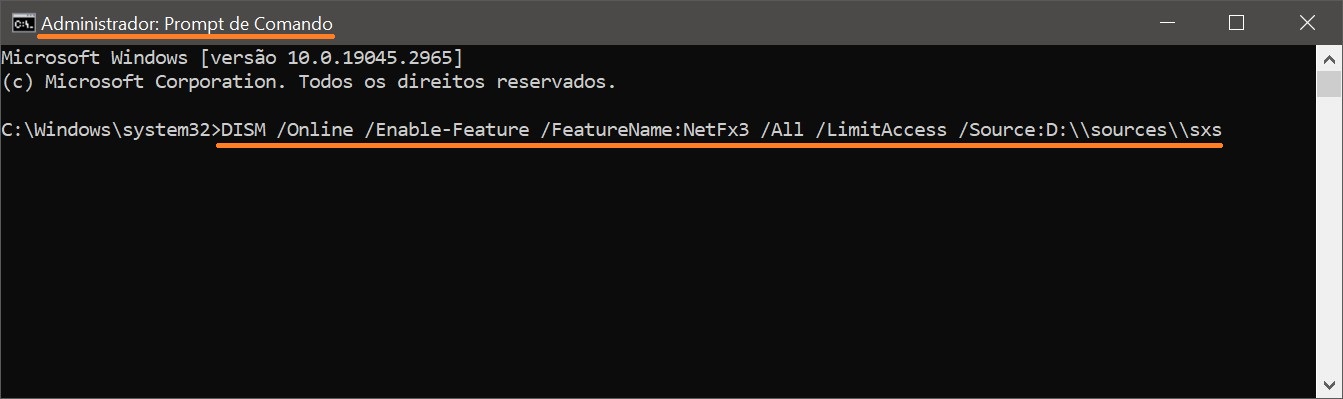
Depois de algum tempo, o componente .Net Framework será instalado; reinicie o Windows para concluir a operação.
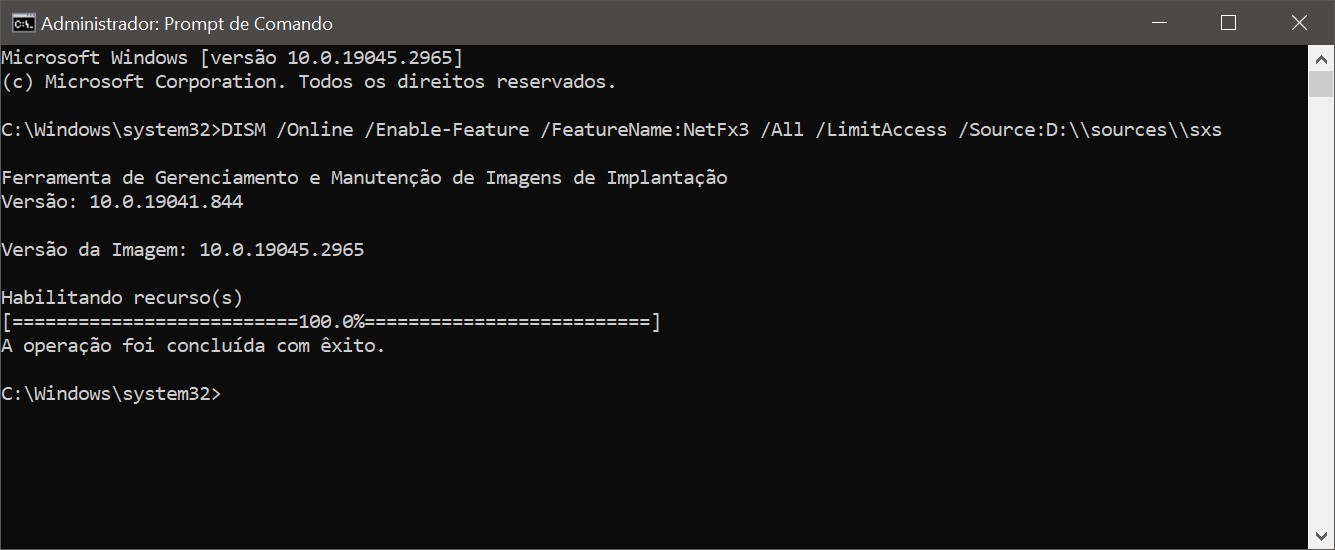
Outra maneira de instalar o .NET Framework 3.5 no Windows 10 que você pode usar está no artigo Como instalar o .NET Framework 3.5 no Windows 10 usando o Windows PowerShell
Como instalar o .NET Framework 4.5 no Windows 10
O Windows 10 tem o .NET Framework 4.6 ativado por padrão e é compatível com as versões 4.5, 4.5.1 e 4.5.2. Em outras palavras, quando você instala uma versão posterior, como o .NET Framework 4.6, não precisa pré-instalar as versões anteriores, como o . NET Framework 4.5, 4.5.1 ou 4.5.2. Da mesma forma, quando você instala uma versão posterior, como o .NET Framework 4.6, não precisa desinstalar primeiro as versões anteriores, como o .NET Framework 4.5, 4.5.1 ou 4.5.2.
Se, por algum motivo, o .NET Framework 4.6 estiver desativado em seu sistema, basta ativá-lo para a instalação.
Também é possível fazer o download desses componentes separadamente como instaladores autônomos no site oficial da Microsoft:
- https://dotnet.microsoft.com/en-us/download/dotnet-framework/net48 — .NET Framework 4.8
- https://dotnet.microsoft.com/en-us/download/dotnet-framework/net47 — .NET Framework 4.7
- https://dotnet.microsoft.com/en-us/download/dotnet-framework/net46 — .NET Framework 4.6
- https://dotnet.microsoft.com/en-us/download/dotnet-framework/net452 — .NET Framework 4.5.2
- https://dotnet.microsoft.com/en-us/download/dotnet-framework/net451 — .NET Framework 4.5.1
- https://dotnet.microsoft.com/en-us/download/dotnet-framework/net45 — .NET Framework 4.5
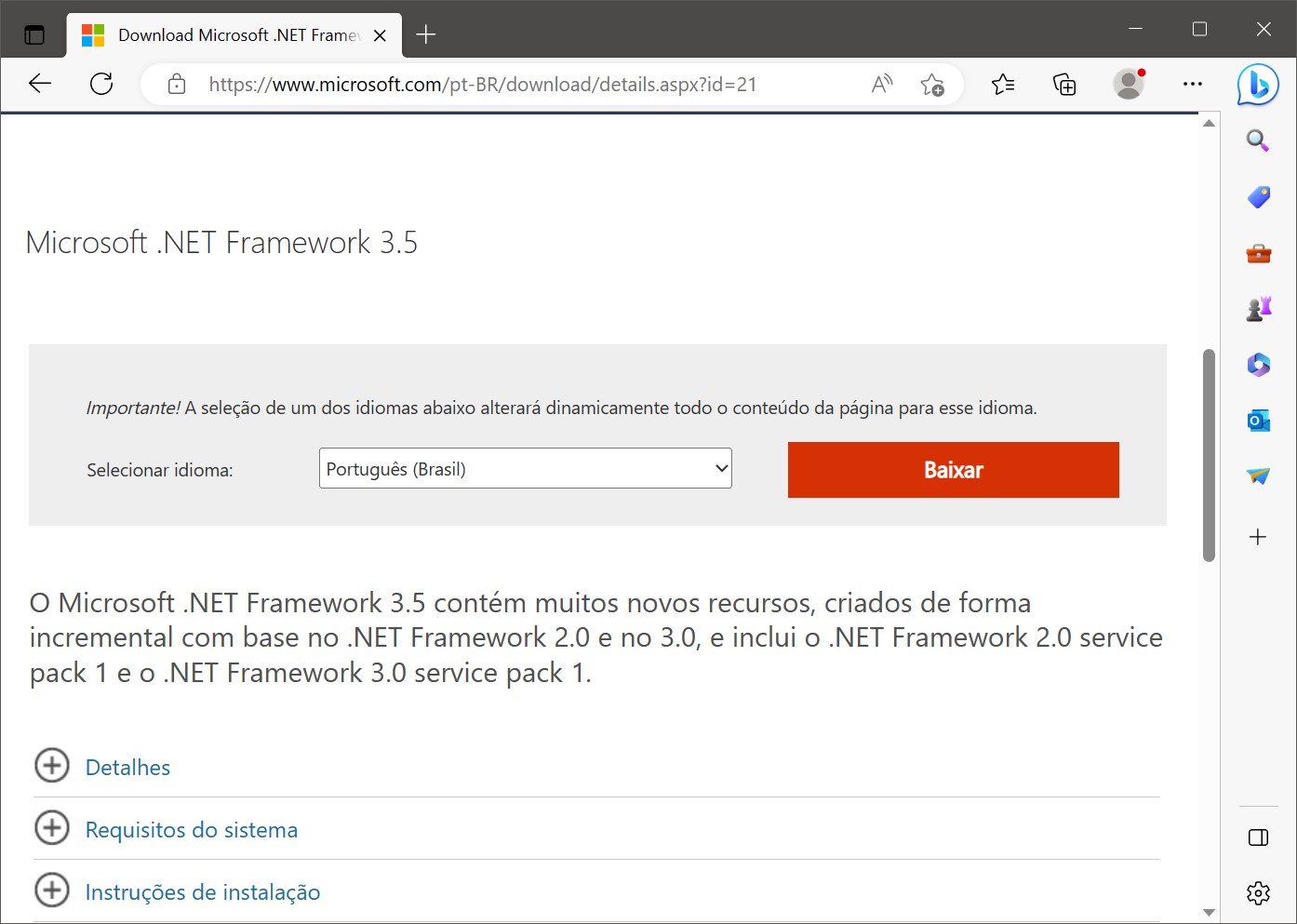
Se, por algum motivo, os métodos de instalação sugeridos não funcionarem, há opções adicionais que podem ser usadas para ajudar a remediar a situação:
- use a ferramenta oficial de reparo do Microsoft .NET Framework para corrigir os erros de instalação. A ferramenta pode ser baixada aqui → https://www.microsoft.com/en-us/download/details.aspx?id=30135
- use o utilitário Microsoft Fix It para corrigir automaticamente alguns problemas que podem levar a erros de instalação nos componentes do sistema, que pode ser baixado aqui → https://support.microsoft.com/en-us/kb/976982 (no primeiro parágrafo deste artigo)
Na mesma página, o item 3 sugere o download da .NET Framework Cleanup Tool, que remove completamente todos os pacotes do .NET Framework de seu computador. Isso pode permitir que você corrija erros ao instalá-los novamente. Também é útil se você receber uma mensagem de que o .Net Framework 4.5 já faz parte do sistema operacional e está instalado no seu computador





